如何使用路由器连接WiFi(简单步骤让您轻松享受无线网络)
- 电脑技巧
- 2024-08-03
- 37
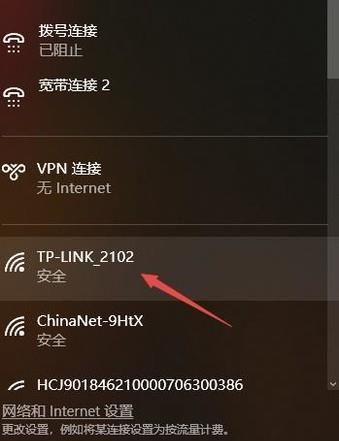
介绍:在如今的数字化时代,无线网络已经成为了我们日常生活中不可或缺的一部分。而要使用无线网络,我们首先需要将设备连接到一个可靠的WiFi网络上。在本文中,我们将详细介绍...
介绍:在如今的数字化时代,无线网络已经成为了我们日常生活中不可或缺的一部分。而要使用无线网络,我们首先需要将设备连接到一个可靠的WiFi网络上。在本文中,我们将详细介绍如何使用路由器来连接WiFi网络,帮助读者轻松实现无线上网。
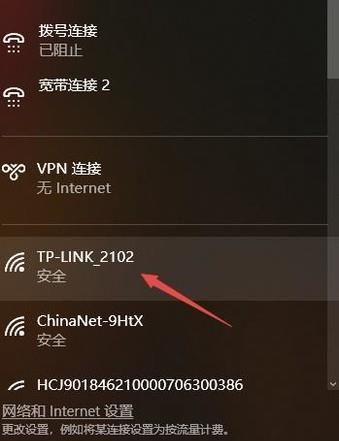
段落1:准备工作:为了成功连接WiFi网络,我们首先需要准备好一台无线路由器以及一个连接到路由器的宽带网络。确保路由器和宽带网络已正确设置,并且路由器已经连上电源。
段落2:寻找默认网关:打开电脑上的网络设置,找到并记下默认网关的IP地址。默认网关是路由器的内部地址,通过它我们可以访问和设置路由器。
段落3:输入默认网关IP地址:在浏览器的地址栏中输入默认网关的IP地址,并按下回车键。这将打开路由器的管理界面,让我们可以进行各种设置和配置。
段落4:输入用户名和密码:在管理界面中,输入您的用户名和密码来登录路由器。如果您是第一次登录,可以查阅路由器的使用手册或者尝试常见的默认用户名和密码。
段落5:连接到WiFi:在路由器的管理界面中,找到WiFi设置选项。输入您想要设置的WiFi名称(也称为SSID)和密码,并保存更改。这样就创建了一个新的WiFi网络。
段落6:启用DHCP功能:在路由器设置中找到DHCP选项,并确保它已经启用。DHCP功能能够自动为连接到路由器的设备分配IP地址,方便设备连接到WiFi网络。
段落7:查看无线设备:在路由器管理界面中,找到连接设备的列表。确保您的设备已经正确连接到WiFi网络,并获取了正确的IP地址。
段落8:重新启动路由器和设备:有时候,重新启动路由器和设备可以解决无法连接WiFi网络的问题。在进行任何其他操作之前,尝试重新启动路由器和设备,并再次检查是否可以连接上WiFi网络。
段落9:防止干扰:有时候,WiFi信号可能受到其他电子设备或物体的干扰,导致连接不稳定或信号弱。将路由器放置在离其他电子设备较远的地方,并确保没有物体挡住WiFi信号的传播。
段落10:更新固件:定期更新路由器的固件可以提高其稳定性和安全性。在路由器管理界面中,查找固件更新选项,并按照提示进行更新。
段落11:修改无线频道:有时候,WiFi信号与邻近的无线网络信号发生干扰,导致连接质量下降。在路由器设置中找到无线频道选项,尝试将频道更改为一个没有被其他无线网络使用的频道。
段落12:路由器重置:如果以上方法都无法解决问题,您可以尝试将路由器恢复到出厂设置。找到路由器管理界面中的恢复或重置选项,并按照指示进行操作。
段落13:寻求专业帮助:如果您仍然无法连接WiFi网络,或者遇到其他技术问题,不妨寻求专业帮助。您可以联系路由器制造商的客服部门或者咨询一位专业的网络技术人员。
段落14:安全注意事项:使用WiFi网络时,确保设置一个安全的密码来保护您的网络免受未经授权的访问。定期更改WiFi密码,并使用较强的密码来增加网络安全性。
段落15:通过按照以上步骤,您现在应该可以轻松地使用路由器连接WiFi网络了。记住,设置和配置可能因不同的路由器型号而有所不同,所以在遇到问题时要仔细查阅相关的使用手册或者寻求帮助。享受无线上网的便利吧!
:本文详细介绍了使用路由器连接WiFi网络的步骤和方法。从准备工作到路由器设置,再到连接设备和解决问题,我们希望这些指导能够帮助读者顺利地实现无线上网。请记住,安全性也很重要,确保设置一个强密码来保护您的网络免受未经授权的访问。祝您愉快地使用WiFi网络!
如何使用路由器连接WiFi
随着科技的不断发展,无线网络已经成为现代生活中必不可少的一部分。而要连接WiFi,使用路由器是最常见的方式之一。本文将介绍如何使用路由器连接WiFi,以及一些常见问题的解决方法,帮助您轻松享受无线网络的便利。
了解路由器的基本功能
在开始使用路由器连接WiFi之前,我们首先需要了解路由器的基本功能。路由器是一种设备,用于将互联网信号传输到您的设备上,使您可以通过无线方式连接到互联网。
选择合适的路由器
在市场上有各种各样的路由器品牌和型号,选择合适的路由器对于连接WiFi非常重要。我们需要考虑自己的网络需求、信号范围、设备数量等因素来选择合适的路由器。
准备必要的设备和材料
在连接WiFi之前,我们需要准备一些必要的设备和材料,包括一个路由器、一根网线、一个电源适配器等。
连接路由器和电源
将路由器连接到电源是使用路由器的第一步。找到电源接口,将电源适配器插入路由器,然后将适配器插头插入电源插座。
连接路由器和宽带调制解调器
要使用路由器连接WiFi,我们还需要将路由器与宽带调制解调器连接起来。找到路由器的WAN口和宽带调制解调器的LAN口,使用网线将它们连接在一起。
启动路由器并进行设置
在连接路由器之后,我们需要启动它并进行一些基本设置。通过电脑或手机连接到路由器的WiFi信号,打开浏览器,输入路由器的IP地址,登录路由器的管理界面。
更改WiFi名称和密码
在路由器的管理界面中,我们可以更改WiFi的名称和密码。选择一个易于记忆但安全的密码,并将其设置为与您个人信息无关的组合。
设置网络加密方式
为了保护无线网络的安全性,我们需要设置网络加密方式。选择一个较高级别的加密方式,如WPA2-PSK,确保只有授权用户才能访问您的WiFi网络。
限制设备访问权限
如果您希望仅允许特定设备访问您的WiFi网络,可以在路由器设置中限制设备访问权限。输入设备的MAC地址,将其添加到白名单或黑名单中,以控制设备的访问权限。
优化WiFi信号
为了获得更好的WiFi信号质量,我们可以采取一些优化措施。将路由器放置在中心位置、避免与其他电子设备干扰、调整路由器的天线方向等。
解决常见问题:无法连接WiFi
如果您无法连接WiFi,可能是由于一些常见问题造成的。您可以尝试重新启动路由器、检查网络设置、重置路由器等方法来解决问题。
解决常见问题:WiFi信号弱
如果您在某些区域接收到的WiFi信号很弱,您可以尝试使用WiFi信号放大器或重置路由器来解决问题。
解决常见问题:忘记WiFi密码
如果您忘记了WiFi密码,可以通过路由器管理界面或重置路由器来恢复默认设置,并重新设置新的WiFi密码。
保护WiFi网络安全
除了设置加密方式和访问权限外,我们还应该采取其他措施来保护WiFi网络的安全性。定期更改密码、定期更新路由器固件等。
通过本文的介绍,我们了解了如何使用路由器连接WiFi,以及一些常见问题的解决方法。希望这些简单的步骤和技巧能够帮助您轻松享受无线网络的便利。记住保护WiFi网络的安全是非常重要的,因此请采取适当的措施来保护您的WiFi网络。
本文链接:https://www.ptbaojie.com/article-1068-1.html

